Dạo gần đây cư dân mạng đang truyền tay nhau trào lưu biến ảnh tĩnh thành ảnh động, để làm avatar mà không cần phải cắt ghép từ video nào. Ứng dụng hỗ trợ tạo ra trào lưu đó là Plotagraph. Và để có tải và sử dụng ứng dụng trên điện thoại, người dùng sẽ phải trả phí khoảng 5 USD.
Tuy nhiên đáp ứng nhu cầu của người dùng, Plotagraph đã cung cấp giải pháp để chúng ta có thể chỉnh sửa ảnh, biến ảnh tĩnh thành ảnh động ngay trên máy tính. Cách sử dụng Plotagraph trên bản PC cũng tương tự như trên ứng dụng. Bạn cũng cần chọn vùng muốn chuyển sang ảnh động, để Plotagraph tiến hành áp dụng. Cùng Quản trị mạng tìm hiểu cách dùng Plotagraph để tạo ảnh động trong bài viết dưới đây nhé.
Bước 1:
Trước hết, bạn nhấp vào link dưới đây để truy cập vào trang chủ của Plotagraph. Sau đó tải bản Plotagraph phù hợp với hệ điều hành máy tính đang sử dụng.
- http://download.plotagraphapp.com/
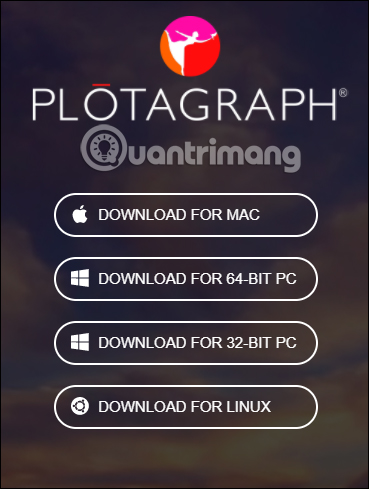
Bước 2:
Khởi động file cài đặt Plotagraph. Chúng ta chờ quá trình cài đặt phần mềm hoàn thành trên máy tính. Công đoạn này diễn ra rất nhanh chóng.
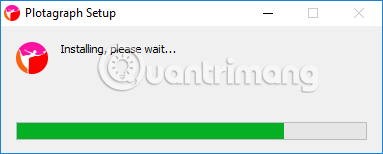
Bước 3:
Chuyển sang giao diện đầu tiên sử dụng Plotagraph. Tại đây, bạn sẽ được yêu cầu đăng nhập tài khoản để sử dụng Plotagraph. Nếu chưa có tài khoản, nhấn nút Create a free account.
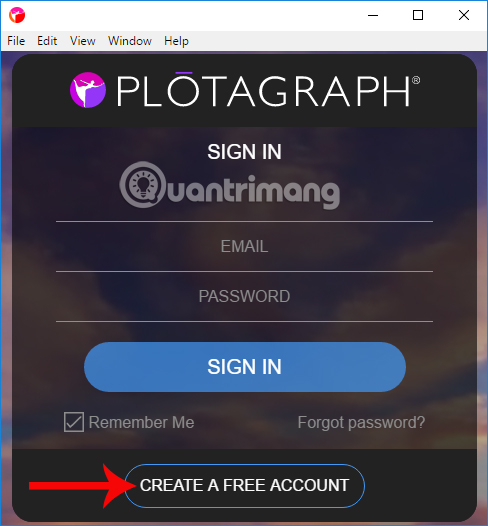
Giao diện tạo tài khoản sử dụng Plotagraph rất đơn giản. Nhập các thông tin được yêu cầu trong từng mục, tích chọn vào I agree with Terms of use để đồng ý với các điều khoản sử dụng. Sau đó nhấn Register ở bên dưới.
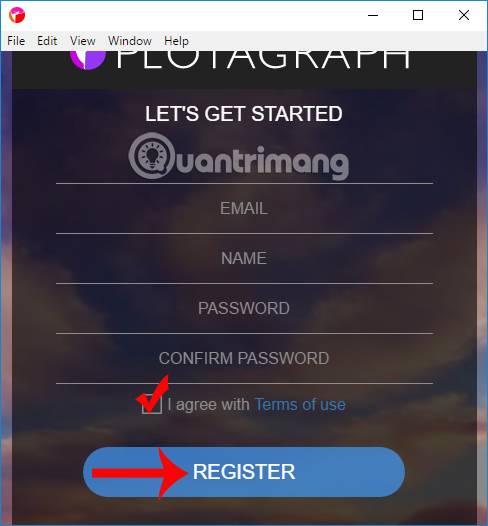
Bước 4:
Ngay sau đó, Plotagraph sẽ gửi thông báo truy câp vào địa chỉ email để xác nhận tài khoản đăng ký.
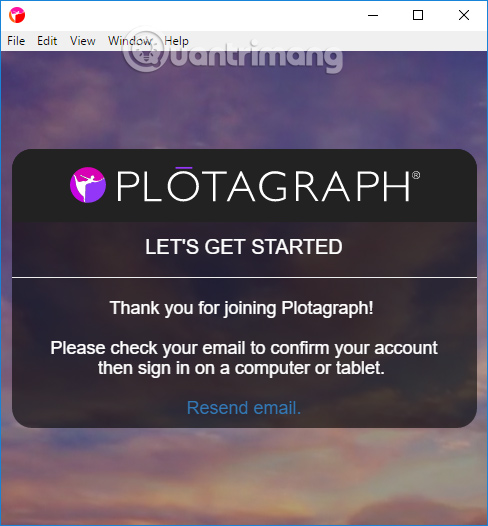
Trong nội dung email, nhấp vào nút Active membership để kích hoạt tài khoản.
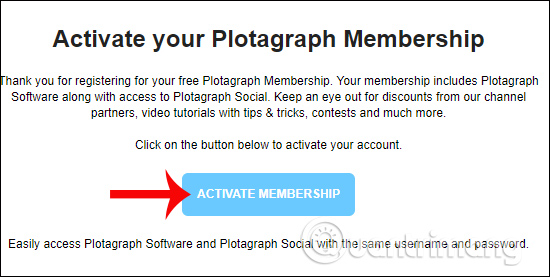
Bước 5:
Tại giao diện của phần mềm Plotagraph, người dùng đăng nhập tài khoản cá nhân. Nhấn nút Sign in ở bên dưới.
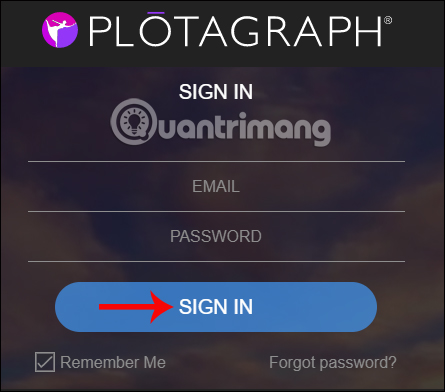
Bước 6:
Khi đăng nhập tài khoản thành công, chúng ta sẽ được chuyển sang giao diện chính của Plotagraph. Tại đây, nhấp chuột vào biểu tượng dấu cộng chính giữa và chọn tiếp Create Plotagraph.
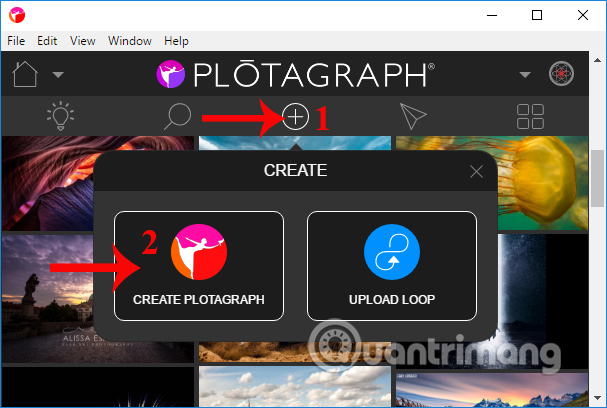
Bước 7:
Nhấn Choose file để tải ảnh lên Plotagraph. Bạn cần đặt tên cho hình ảnh biến thành ảnh động và sau đó nhấn nút Create ở bên dưới.
Bước 8:
Trong giao diện chỉnh sửa hình ảnh, nhấn vào biểu tượng của Plotagraph ở thanh menu bên trái giao diện, như hình dưới đây.
![]()
Xuất hiện các tùy chọn gồm Amination Points để tạo điểm chuyển động trong ảnh, Stabilizer Points giữ nguyên điểm ảnh và Delete Points xóa những điểm đã tạo.
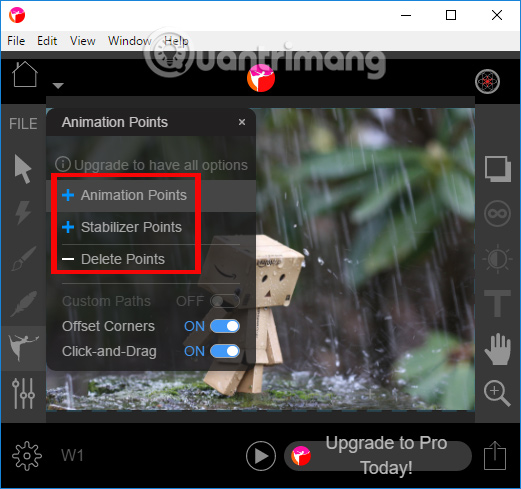
Bước 9:
Bây giờ, người dùng nhấp vào tùy chọn Stabilizer Points tạo điểm giữ nguyên trong ảnh. Tiếp đến bạn nhấp vào đối tượng trong ảnh và tạo thành khung viền bao quanh như hình dưới đây.
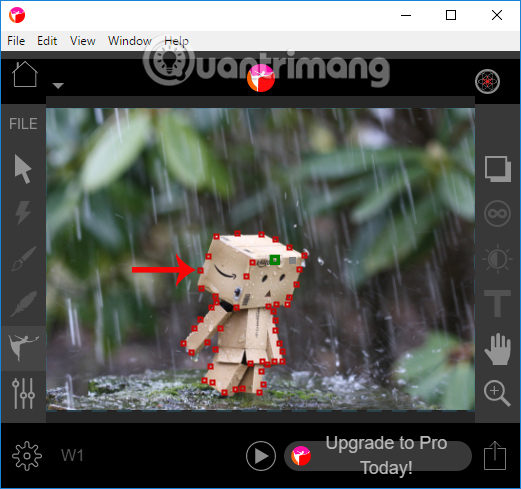
Bước 10:
Sau đó, nhấn tiếp vào tùy chọn Amination Points. Nhấn vào biểu tượng màu cam và kéo chuột để tạo thành hướng chuyển động cho vùng đánh dấu, được biểu thị bằng mũi tên màu xanh.
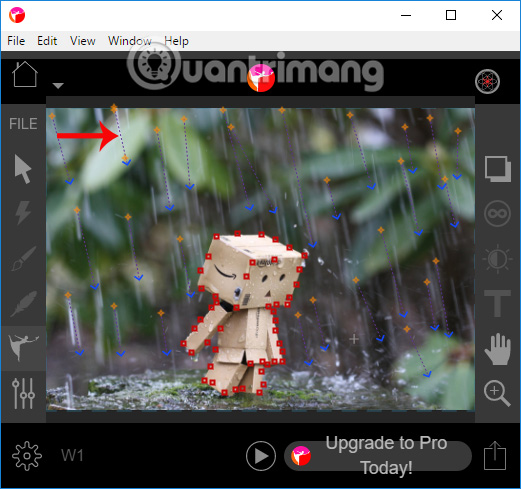
Bước 11:
Như vậy bạn đã tạo xong vùng ảnh tĩnh và vùng ảnh động cho hình ảnh. Để xem trước hình ảnh, nhấn biểu tượng Play ở bên dưới. Hình chuyển động nhiều hay không do số lượng điểm ảnh mà bạn đã đánh dấu.
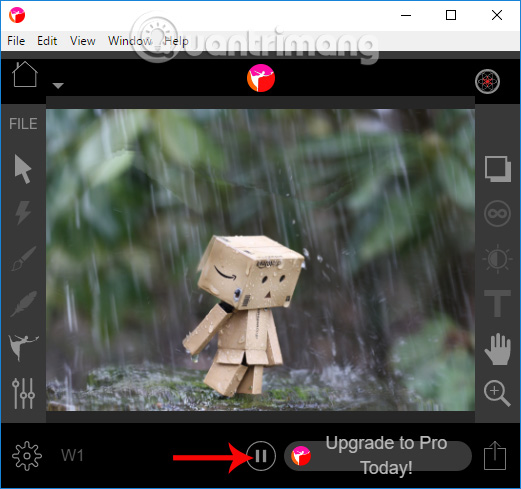
Trong trường hợp không ưng ý, có thể nhấn Delete Points để xóa đi những vùng điểm ảnh đã tạo trước đó, hoặc thêm các điểm cho vùng ảnh.
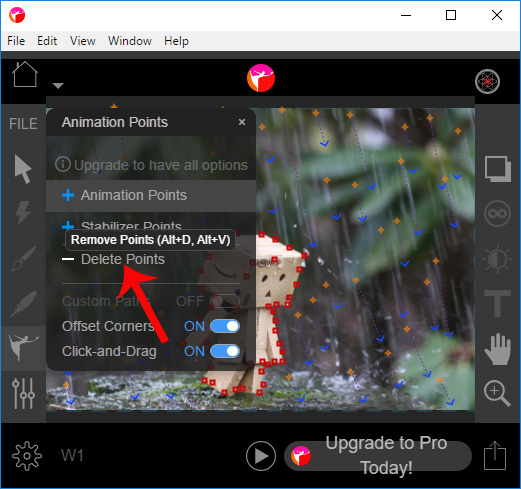
Bước 12:
Nếu đã hoàn thành xong, nhấn vào nút Export ở cuối cùng thanh menu bên phải màn hình.
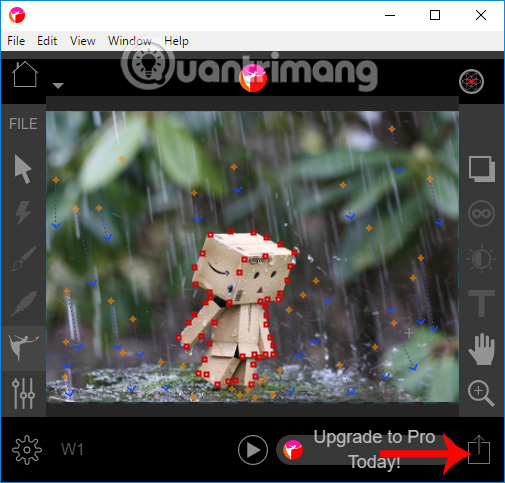
Xuất hiện giao diện Export. Tại đây bạn nhấn vào Custom Export sẽ thấy các thiết lập cho hình ảnh được để ở chế độ mặc định. Ảnh động sẽ lưu dưới định sạng mp4 và có độ dài tối đa cho ảnh gif là 6s.
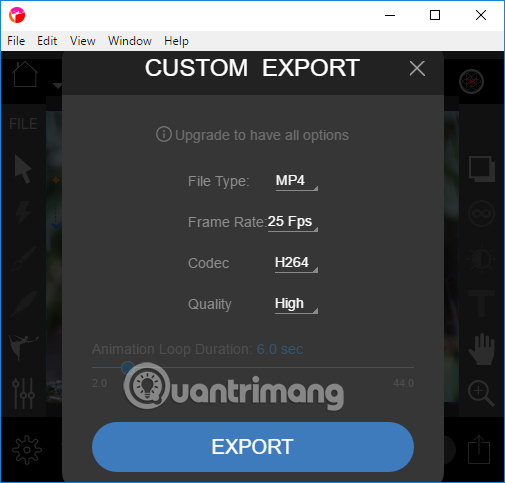
Quay trở lại giao diện, nhấn vào My exports page để lưu ảnh vào tài khoản cá nhân.
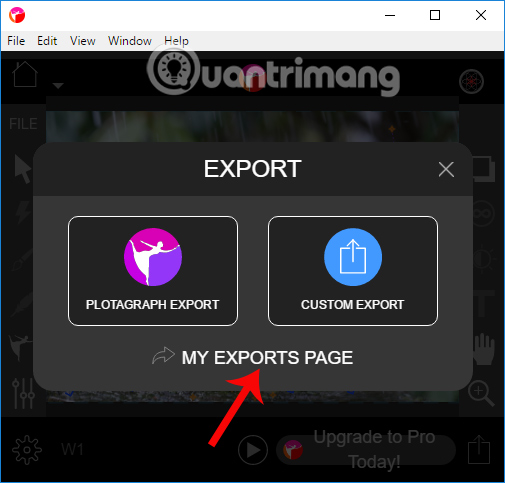
Bước 13:
Chuyển sang giao diện mới bạn sẽ nhìn thấy hình ảnh mới được tạo. Nhấn nút Download để tải ảnh về máy tính. Bạn chờ quá trình tải ảnh hoàn chỉnh về thiết bị là có thể sử dụng được rồi đó.
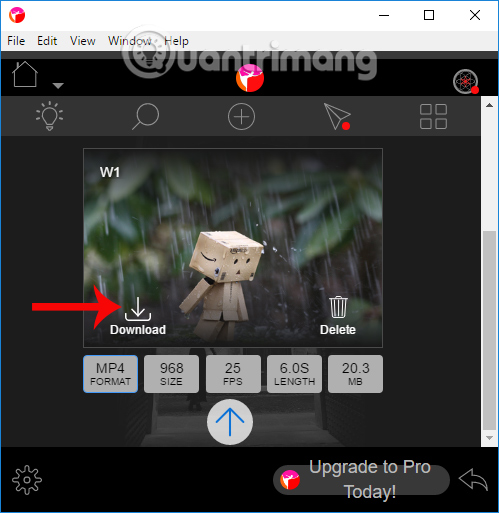
Plotagraph mang tới cho người dùng khả năng chỉnh sửa ảnh độc đáo, biến ảnh tĩnh thành ảnh động. Việc cần làm của bạn đó là lựa chọn đối tượng đứng im, và vùng ảnh muốn chuyển động. Các thiết lập còn lại, Plotagraph sẽ thực hiện giúp bạn. Ảnh tải về sẽ lưu dưới dạng mp4. Ảnh động được tạo bởi Plotagraph cũng không đến nỗi nào đó chứ?!
Chúc các bạn thực hiện thành công!
 Công nghệ
Công nghệ  AI
AI  Windows
Windows  iPhone
iPhone  Android
Android  Học IT
Học IT  Download
Download  Tiện ích
Tiện ích  Khoa học
Khoa học  Game
Game  Làng CN
Làng CN  Ứng dụng
Ứng dụng 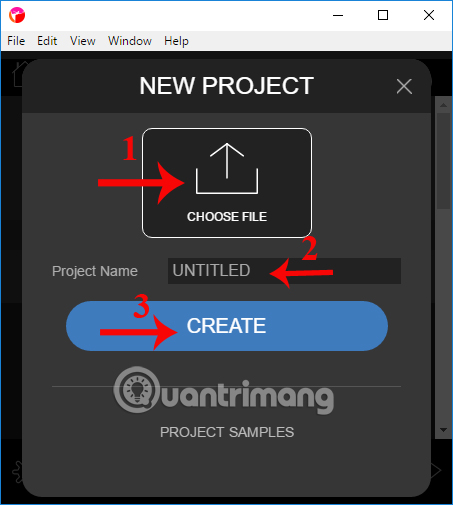





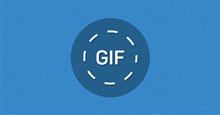













 Linux
Linux  Đồng hồ thông minh
Đồng hồ thông minh  macOS
macOS  Chụp ảnh - Quay phim
Chụp ảnh - Quay phim  Thủ thuật SEO
Thủ thuật SEO  Phần cứng
Phần cứng  Kiến thức cơ bản
Kiến thức cơ bản  Lập trình
Lập trình  Dịch vụ công trực tuyến
Dịch vụ công trực tuyến  Dịch vụ nhà mạng
Dịch vụ nhà mạng  Quiz công nghệ
Quiz công nghệ  Microsoft Word 2016
Microsoft Word 2016  Microsoft Word 2013
Microsoft Word 2013  Microsoft Word 2007
Microsoft Word 2007  Microsoft Excel 2019
Microsoft Excel 2019  Microsoft Excel 2016
Microsoft Excel 2016  Microsoft PowerPoint 2019
Microsoft PowerPoint 2019  Google Sheets
Google Sheets  Học Photoshop
Học Photoshop  Lập trình Scratch
Lập trình Scratch  Bootstrap
Bootstrap  Năng suất
Năng suất  Game - Trò chơi
Game - Trò chơi  Hệ thống
Hệ thống  Thiết kế & Đồ họa
Thiết kế & Đồ họa  Internet
Internet  Bảo mật, Antivirus
Bảo mật, Antivirus  Doanh nghiệp
Doanh nghiệp  Ảnh & Video
Ảnh & Video  Giải trí & Âm nhạc
Giải trí & Âm nhạc  Mạng xã hội
Mạng xã hội  Lập trình
Lập trình  Giáo dục - Học tập
Giáo dục - Học tập  Lối sống
Lối sống  Tài chính & Mua sắm
Tài chính & Mua sắm  AI Trí tuệ nhân tạo
AI Trí tuệ nhân tạo  ChatGPT
ChatGPT  Gemini
Gemini  Điện máy
Điện máy  Tivi
Tivi  Tủ lạnh
Tủ lạnh  Điều hòa
Điều hòa  Máy giặt
Máy giặt  Cuộc sống
Cuộc sống  TOP
TOP  Kỹ năng
Kỹ năng  Món ngon mỗi ngày
Món ngon mỗi ngày  Nuôi dạy con
Nuôi dạy con  Mẹo vặt
Mẹo vặt  Phim ảnh, Truyện
Phim ảnh, Truyện  Làm đẹp
Làm đẹp  DIY - Handmade
DIY - Handmade  Du lịch
Du lịch  Quà tặng
Quà tặng  Giải trí
Giải trí  Là gì?
Là gì?  Nhà đẹp
Nhà đẹp  Giáng sinh - Noel
Giáng sinh - Noel  Hướng dẫn
Hướng dẫn  Ô tô, Xe máy
Ô tô, Xe máy  Tấn công mạng
Tấn công mạng  Chuyện công nghệ
Chuyện công nghệ  Công nghệ mới
Công nghệ mới  Trí tuệ Thiên tài
Trí tuệ Thiên tài